Nowy Samsung Galaxy S7 może być stopniowym ulepszeniem swojego poprzednika, ale południowokoreański gigant wprowadził kilka bardzo fajnych funkcji w nowym flagowcu. Na przykład nowy „Zawsze włączony wyświetlacz” jest całkiem fajny. Jeśli kiedykolwiek korzystałeś z Nokia Lumia (Glance) lub niedawnego urządzenia Motorola (Moto Display), wiesz, czym jest funkcja Always-on. Jeśli jednak tego nie zrobisz, zawsze włączony wyświetlacz umożliwia użytkownikom sprawdzanie daty, godziny i powiadomień bez konieczności odblokowywania urządzenia. Zasadniczo jest to ekran gotowości, który w ogóle nie wymaga dotykania ekranu i pozwala od razu zobaczyć ważne informacje. Poza tym wygląda naprawdę fajnie! Tak więc, jak sugeruje tytuł, istnieje sposób, aby uzyskać wyświetlacz Always-On na dowolnym urządzeniu z Androidem. Oto jak to zrobić:
1. Będziesz potrzebował Aplikacja Glance Plus ze sklepu Google Play aby uzyskać funkcję Always-On na swoim urządzeniu z Androidem. Pobierz i zainstaluj aplikację.
2. Przy pierwszym uruchomieniu Glance Plus pojawi się monit pozwól mu modyfikować ustawienia systemu. Włącz to, a potem, zaakceptuj monity o pozwolenie z aplikacji, jeśli używasz Androida 6.0 Marshmallow lub nowszego.
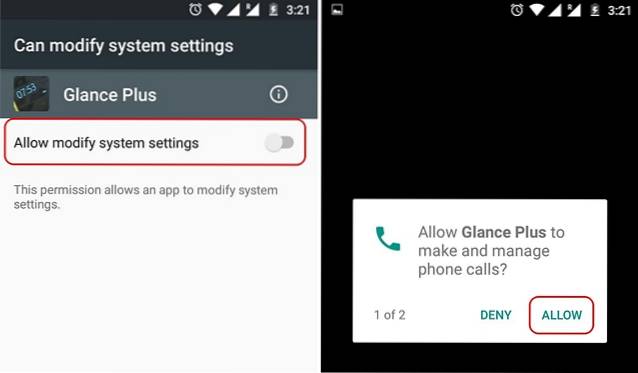
3. Po zakończeniu wróć do aplikacji Glance Plus i „Włącz” aplikację za pomocą przycisku przełączania w prawym górnym rogu. Po włączeniu zobaczysz komunikat „Glance Plus is On”.
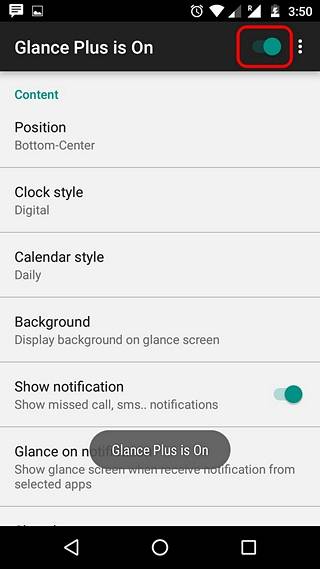
4. Następnie możesz dostosować zawartość wyświetlacza Always-On. Po dostosowaniu różnych opcji możesz naciśnij przycisk z trzema kropkami w prawym górnym rogu i dotknij „Zapowiedź”, Aby zobaczyć, jak to wygląda.
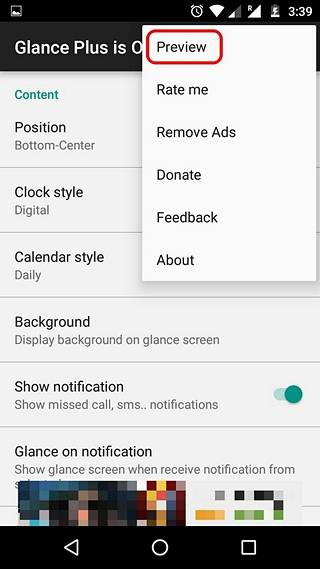
5. Następnie zablokuj urządzenie i połóż je na płaskiej powierzchni. Podnieś go i powinieneś zobaczyć nowy, fajny wyświetlacz Always-On, dzięki Glance Plus. Następnie możesz przejść do ekranu blokady, po prostu dwukrotnie dotykając wyświetlacza.

To całkiem proste, prawda? Cóż, dobrą wiadomością jest to, że aplikacja Glance Plus nie ustępuje w porównaniu z wyświetlaczem Samsung Always-On, ponieważ oferuje mnóstwo funkcji. Możesz dostosować położenie, a także zawartość na ekranie Always-On z opcjami wyboru różnych stylów zegara i kalendarza, wyświetlania tła, wyświetlania określonych lub wszystkich powiadomień, uzyskiwania informacji o baterii itp. Ponadto istnieje obsługa gestów wraz z opcjami zmień kolor tekstu, rozmiar czcionki, jasność i nie tylko.
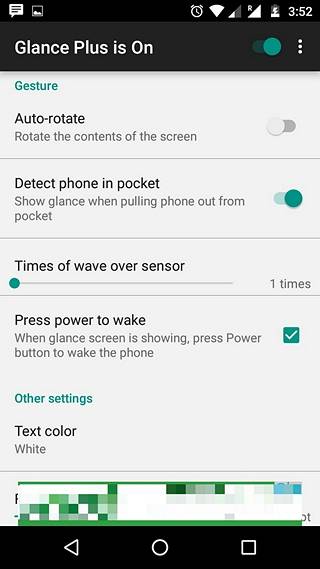
Uwaga: Aby zobaczyć powiadomienia z Glance Plus, musisz przyznać aplikacji dostęp do powiadomień. Aby to zrobić, przejdź do Ustawienia-> Dźwięki i powiadomienia-> Dostęp do powiadomień i włącz „Glance Plus” i wybierz "Dopuszczać" w następnym monicie.
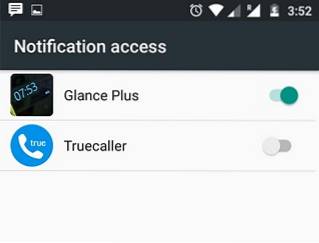
Jeśli Twoje urządzenie nie ma wyświetlacza AMOLED, takiego jak Galaxy S7, może to pochłonąć dużo baterii Twojego urządzenia. Aby zwiększyć efektywność zużycia baterii podczas dalszego korzystania z aplikacji, możesz ustawić nieaktywne godziny i wyłączyć opcję „Zawsze włączone”, która wyświetla ekran Zawsze włączony, gdy urządzenie jest zablokowane. Upewnij się również, że jasność ekranu czuwania jest minimalna.
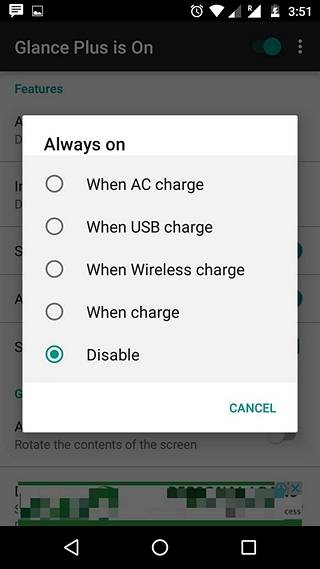
Chociaż większość funkcji w aplikacji jest bezpłatna, niektóre funkcje, takie jak Adaptive Brightness, są dostępne po nominalnym zakupie w aplikacji w wysokości 0,99 USD. Ponadto aplikacja jest pełna reklam, ale jeśli masz z tym problem, możesz dokonać zakupu w aplikacji za 1,35 USD, aby usunąć reklamy.
ZOBACZ RÓWNIEŻ: Jak uzyskać funkcję Live Photos iPhone'a na Androida
Gotowy do wypróbowania wyświetlacza Samsung Always-On na urządzeniu z Androidem?
Jeśli uwielbiasz nowy, fajny wyświetlacz Always-On w Galaxy S7 Edge, masz szansę wypróbować tę funkcję na swoim własnym urządzeniu z Androidem. Więc na co czekasz? Zainstaluj aplikację, postępuj zgodnie z instrukcjami i uzyskaj wspaniały nowy ekran gotowości. Cóż, wypróbuj to i daj nam znać swoją opinię w sekcji komentarzy poniżej.
 Gadgetshowto
Gadgetshowto



